
就像在許多照片編輯程序中(例如在Photoshop中)一樣,在Windows 10中,我們擁有 各種方法可以做到相同。 Windows的開始菜單中或通過右鍵單擊可使用“開始/關閉”按鈕來顯示不同的選項。
但是,如果我們要確保從主登錄屏幕(在其中輸入密碼的登錄屏幕)上可以使用“開始/停止”按鈕,那將非常有趣 停用它的所有步驟 因此,如果另一個用戶將其關閉,則可以保護您打開的文件。
如何從登錄屏幕上刪除電源按鈕及其選項
讓我們修飾一下 Windows的註冊,因此遵循所有步驟非常重要,因為如果犯了一個錯誤,可能會導致系統嚴重故障。
- 我們使用組合鍵 Windows + R的 打開運行命令
- 我們輸入 註冊表編輯器 然後單擊確定
- 讓我們去 下一個地址:
HKEY_LOCAL_MACHINE\SOFTWARE\Microsoft\Windows\CurrentVersion\Policies\System
- 雙擊鍵 shutdownwithoutlogon DWORD並將其值從1更改為0
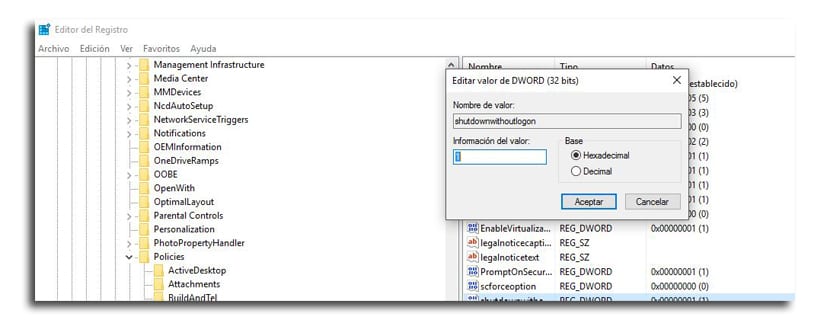
- 點擊 接受
- 如果DWORD不存在, 您將不得不創建它
- 在文件夾中 系統,右鍵單擊並選擇«New»,然後選擇DWORD值(32位)
- 我們將密鑰命名為 shutdownwithoutlogon 然後按回車
- 我們雙擊 shutdownwithoutlogon 並確保該值為0
- 我們關閉 註冊
- 我們將不得不 重啟 計算機完成任務
啟動計算機時,我們會看到 電源按鈕 及其選項的選項已從登錄屏幕或PC崩潰時刪除。 當某人每天也使用計算機時,這將減少您的計算機意外關閉和丟失未保存數據的機會。